Одним из них является автоматическая загрузка программ в рабочую память устройства. Это функция, которая, подобно Windows SuperFetch, предугадывает потребности владельца и держит в готовности те части приложений, которые владелец запускает чаще всего в определенное время. Кроме того, в шторке могут отображаться различные уведомления.
Парамет р-fanmin позволяет установить минимальную скорость вращения вентилятора в процентах.
Например, -fanmin 40 устанавливает минимальную скорость вентилятора на 40 %. Вы также можете указать значения для каждой карты, например, -fanmin 40,55,65 .
Эта опция работает только тогда, когда шахтер управляет охлаждением, т.е. когда опци я-tt используется для установки целевой температуры.
Примечание: Для карт NVIDIA эта опция поддерживается только под Windows.
Значения fanmin
- Значение по умолчани ю-fanmin 0 .
- -fanmin number — укажите любое число от 0 до 100.
Параметр -fanmax
С помощью параметр а-fanmax — можно установить максимальную скорость вращения вентилятора в процентах.
Пример: -fanmax 70 — устанавливает максимальную скорость вентилятора на 70 %. Вы также можете указать значения для каждой карты, например, -fanmax 70,85,65 .
Значения fanmax
- Значение по умолчани ю-fanmax 100.
- -fanmax number — укажите любое число от 0 до 100.
Эта опция также работает, только если шахтер управляет охлаждением, т.е. если для установки целевой температуры используется опци я-tt.
Примечание: Для карт NVIDIA эта опция поддерживается только под Windows.
Параметр -tt
Вы можете использовать парамет р-tt, чтобы установить целевую температуру для GPU. Например, -tt означает 83 83C. Вы также можете указать значения для каждой карты, наприме р-tt 83,74,78 .
Значения -tt
-tt 1 (по умолчанию) не управляет вентиляторами, но отображает температуру GPU и состояние вентиляторов каждые 30 секунд. Укажите значения 2…5, если это слишком часто.
Примечание: Для карт NVIDIA управление температурой в операционной системе Linux не поддерживается, только мониторинг температуры.
Примечание: Для драйверов Linux GPU Pro майнер должен иметь root-доступ для управления вентилятором, в противном случае возможен только мониторинг.
Вы можете установить статическую скорость вентилятора, если укажете отрицательные значения, например, -t t-60 устанавливает скорость вентилятора на 60%.
Укажите ноль, чтобы отключить мониторинг и скрыть статистику GPU.
Примеры использования
Пример 1. Стремиться поддерживать температуру 79°:
Программное обеспечение будет пытаться поддерживать температуру на уровне 79° (парамет р-tt 79 ), минимальную скорость вентилятора 30% (парамет р-fanmin 30 ) и максимальную скорость вентилятора 80% (парамет р-fanmax 80 ).
Пример 2. стремиться поддерживать температуру 79° и остановить при достижении макс. температуры:
Программа попытается установить скорость вентилятора на 79°, минимальная скорость вентилятора составляет 40%, а максимальная — 85%, она остановится, когда температура достигнет 89° ( -tstop 89 ).
Пример 3. Задать постоянную (статическую) скорость вращения вентиляторов
Программа всегда поддерживает скорость вентилятора на уровне 80%. ( -t t-80 )
Пример 4. Стремиться поддерживать температуру в 79° и снизить интенсивность майнинга при достижении 85°
Программа будет стараться поддерживать постоянную скорость вентилятора на уровне 79°, с минимальной скоростью вентилятора 45% и максимальной скоростью вентилятора 83%, она остановится, когда температура достигнет 89° ( -ttli 85 ).
Пример 5. Стремиться поддерживать температуру в 79°, снизить интенсивность майнинга при достижении 85°, остановить при 89° и запустить снова когда карты остынут до 75°
Он попытается установить скорость вентилятора на 79°, минимальная скорость вентилятора составляет 35%, максимальная скорость вентилятора составляет 86%, он остановится, когда достигнет 89°, и начнет снова при 75° ( -tstart 75 ).
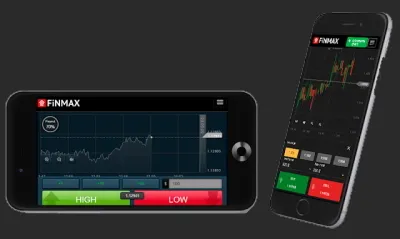
Параметр можно изменить в любом текстовом редакторе:
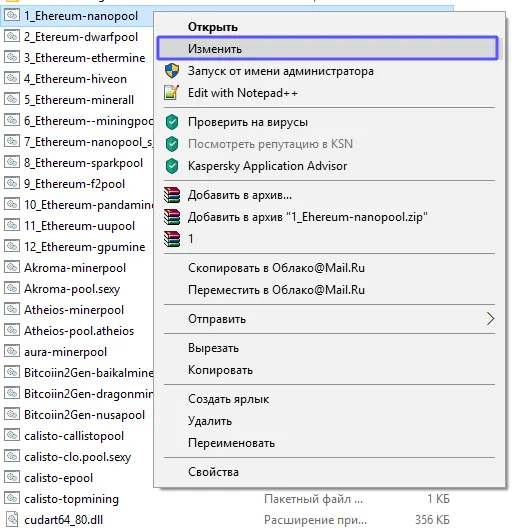
Проект Claymore представляет последние версии программного обеспечения (исправлены все ошибки и недочеты предыдущих версий)! Поэтому если у вас установлена более старая версия, мы советуем вам скачать последнюю версию Claymore по ссылкам ниже, так как с каждой новой версией добыча Ether становится все более прибыльной!
Последняя версия v15.0 MD5: 8A710D577798BF347FDB2C8A45129941 *Claymore’s Dual Ethereum AMD+NVIDIA GPU Miner v15.0 — Windows.zip (Скачать для Linux)
Важно. Всем владельцам карт AMD с 4 ГБ ОЗУ необходимо будет обновить версию PhoenixMiner 5.0b, чтобы продолжить майнинг после 350-й эры DAG (ETC уже достиг этой эры, а ETH достигнет ее в июле 2020 года).
Почему стоит выбрать именно брокера бинарных опционов FiNMAX?
Первое, что привлекает большинство новичков, — это низкая минимальная сумма депозита для торгового счета. У брокера бинарных опционов FiNMAX она составляет всего $10, и с депозитом на эту сумму вы уже можете начать торговлю, так как для открытия опциона вам потребуется всего $5. А используя промокоды, вы можете получить еще больше денег на свой счет.
Еще одним преимуществом является то, что мобильное приложение уже включает в себя четыре самых популярных индикатора для торговли:
Для многих эти индикаторы считаются самыми точными и практичными в торговле бинарными опционами.
Еще одним важным преимуществом является процент выплат по опционам, который достигает 90% для некоторых инструментов.
Трейдерам также предлагается широкий выбор сроков истечения контрактов. Торговля может вестись со сроками экспирации от 30 секунд до 6 месяцев. Опционы с 30-секундными временными рамками хорошо подходят для скальперов, в то время как более длинные временные рамки ценятся свинг-трейдерами и инвесторами.
Кроме того, приложение предлагает возможность бесплатной загрузки сигнала. Вам необходимо внести на свой счет не менее $1000, и вы сможете получать сигналы со всеми данными, необходимыми для входа в сделку.
Возможности мобильного терминала брокера бинарных опционов FiNMAX
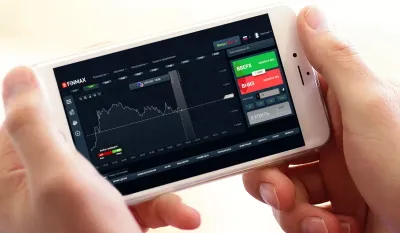
Мобильное приложение FiNMAX было разработано на платформе Wow компании Trade Smarter. Новая, недавно обновленная версия мобильного терминала включает в себя новые функции, о которых просили постоянные клиенты FiNMAX. Были учтены все мнения, внедрен технический анализ рынков, стал доступен социальный трейдинг и персональный анализ торговли.
Также не обязательно открывать реальный счет. После регистрации вам предоставляется семидневный демо-счет для изучения и освоения как приложения, так и веб-терминала. По истечении срока действия демо-счета вы можете начать торговлю на реальном счете, верифицировав свой счет и пополнив его.
Следующие опции доступны всем владельцам реальных счетов
- Персональный менеджер по работе с клиентами/консультант.
- Бесплатный анализ финансовых рынков и новостей со всего мира.
- Социальный трейдинг (имитация торговли профессиональных трейдеров).
- Бонусы до 100% на депозиты.
- Богатый учебный материал для развития торговых навыков для опытных трейдеров и понимания основ для новичков.
Как совершать сделки с помощью мобильного терминала брокера бинарных опционов FiNMAX
Для завершения операций вам необходимо войти в наш защищенный клиентский кабинет. Сразу после входа в систему откроется график торговой стоимости. Кнопки для торговли расположены в нижней части и имеют обозначения Вверх (зеленый) и Вниз (красный). Помимо кнопок, можно также задать количество открываемых опций. В меню справа можно выбрать инструмент для торговли и время истечения опциона.
Вот пошаговые инструкции о том, как открыть сделку с опционами
- Выберите финансовый инструмент для торговли.
- Проведите анализ актива, чтобы получить общее представление о том, где будет находиться цена в данный период.
- Выберите время истечения опционного контракта.
- Определите сумму сделки.
- Нажмите «Вверх» (зеленый) и «Вниз» (красный) в зависимости от проведенного анализа.
Конечно, для удаления предустановленных приложений или системных приложений нужны root-права, но перед их приобретением тщательно взвесьте все за и против.
Оптимизация и разгон на RaveOS / команды
Добавляйте настройки разгона для всех Ваших видеокарт в одном месте и примените их ко всем устройствам всего в несколько кликов.
Существует опция «отложенного» разгона, которая применяется после запуска майнера через определенный период времени, который вы укажете. Система считывает максимум две команды oc.
Чтобы использовать эту функцию, необходимо указать: o c-sleep=X …, где X — количество секунд после запуска майнера, после которого применяются параметры.
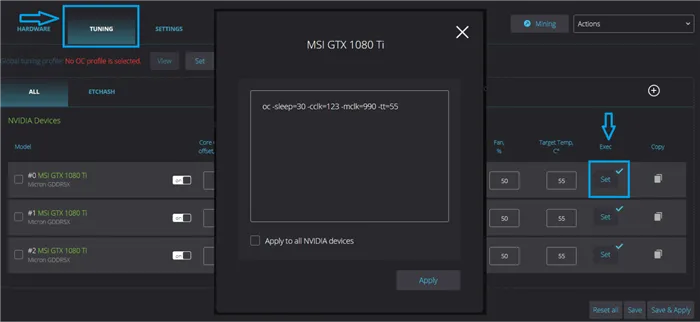
Например: «o c-sleep=3 0-cclk=12 3-mclk=99 0-tt=55 «.
Частота ядра и памяти, а также целевая температура применяются после 30 секунд работы.
Внимание « oc -sleep … » и « oc … » — это две разные команды.
Отложенный оверклок oc -sleep
Вы можете применить разгон через поле Execute (кнопка Set на вкладке Tuning):
Доступные аргументы для » o c-sleep … «:
Пример: » o c-sleep=4 0-cclk=12 3-mclk=1100 «.
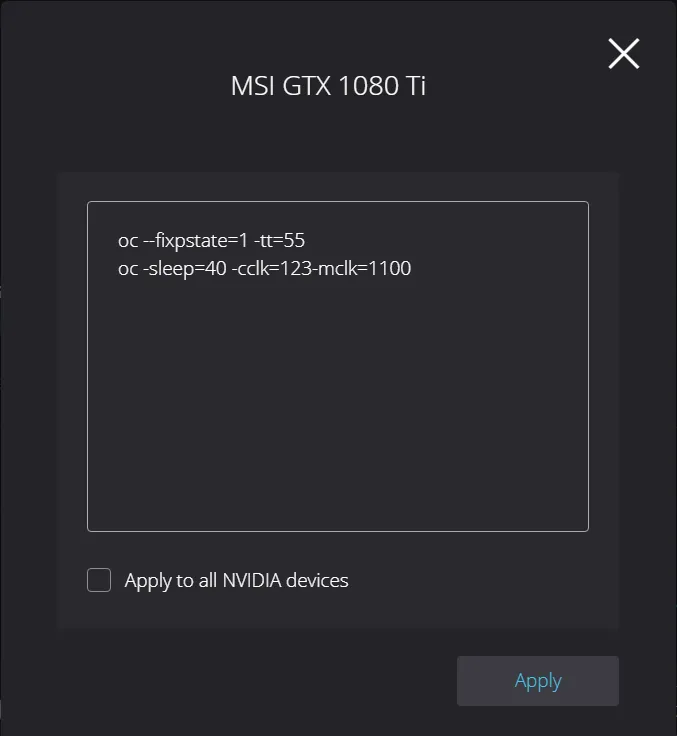
Функционал оверклока oc
Вы можете применить разгон через поле Execute (кнопка Set на вкладке Tuning):
Команда всегда должна начинаться с » oc » Доступные аргументы для команды «oc …»:
Пример: «o c-cclk=107 0-mclk=205 0-cvddc=78 0-mvddc=80 0-tt=6 5-fan=80 «








